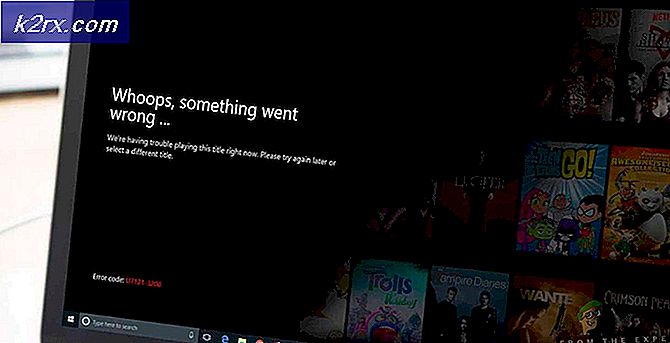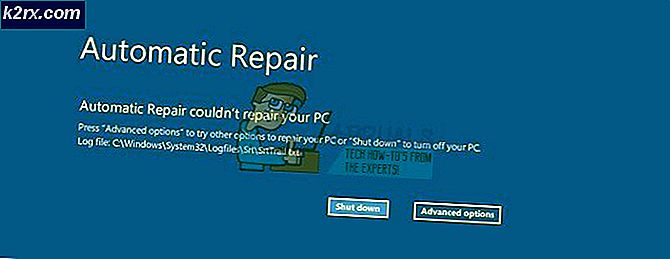Cách khôi phục cài đặt gốc hoặc Powerwash Chromebook
Khôi phục cài đặt gốc hoặc Powerwash trong Chromebook lingo, nghĩa là máy tính của bạn sẽ xóa tất cả tài khoản người dùng và bộ nhớ cục bộ. Máy tính của bạn sẽ trở về trạng thái khi bạn mở nó lần đầu tiên. Có một số lý do để Powerwash Chromebook của bạn. Powerwash thường được đề xuất khi có sự cố với phần mềm hoặc phần cứng của Chromebook của bạn. Rất nhiều lần, những thứ chúng tôi tải xuống (ứng dụng, tiện ích mở rộng và tệp) gây rối với chức năng của Chromebook, dẫn đến những điều ngẫu nhiên nhất gây ra sự cố. Powerwash có xu hướng sửa các lỗi đó bằng cách xóa mọi thay đổi mà chúng tôi đã thực hiện đối với Chromebook. Bằng cách xóa tất cả dữ liệu cục bộ, nó cũng giúp tăng tốc độ cho Chromebook của bạn.
Bây giờ bạn đã biết tại sao bạn có thể muốn Powerwash chromebook của mình, dưới đây là các bước để thực hiện: -
Ở bên phải của giá ở dưới cùng trong Chrome OS, có một menu tùy chọn nơi bạn có thể truy cập vào các tùy chọn Wi-Fi và bluetooth, trong số những thứ khác.
Trong menu tùy chọn, nhấp vào Cài đặt .
Cuộn xuống cuối cửa sổ Cài đặt và nhấp vào Hiển thị cài đặt nâng cao .
Sau khi cài đặt nâng cao được hiển thị, hãy cuộn xuống cuối trang. Ở đó, bạn sẽ tìm thấy Powerwash như một tiêu đề.
Nhấp vào nút nói Powerwash . Một cửa sổ bật lên sẽ xuất hiện, yêu cầu bạn đặt lại thiết bị của mình. Nhấp vào Khởi động lại .
Mẹo CHUYÊN NGHIỆP: Nếu vấn đề xảy ra với máy tính của bạn hoặc máy tính xách tay / máy tính xách tay, bạn nên thử sử dụng phần mềm Reimage Plus có thể quét các kho lưu trữ và thay thế các tệp bị hỏng và bị thiếu. Điều này làm việc trong hầu hết các trường hợp, nơi vấn đề được bắt nguồn do một tham nhũng hệ thống. Bạn có thể tải xuống Reimage Plus bằng cách nhấp vào đâySau khi Chromebook khởi động lại, nó sẽ hiển thị thông báo này trên màn hình. Nhấp vào Đặt lại.
Chrome OS có thể xác nhận thêm một lần nữa mà bạn muốn powerwash Chromebook của mình. Họ chỉ thực sự muốn chắc chắn rằng bạn muốn làm điều này. Đừng lo lắng, mặc dù. Nó sẽ không gây hại cho Chromebook của bạn theo bất kỳ cách nào.
Sau khi bạn hoàn thành tất cả xác nhận, màn hình này sẽ xuất hiện trong khoảng 10 giây.
Trừ khi bạn muốn gạch thiết bị của bạn, không lộn xộn xung quanh với nút nguồn hoặc bất cứ điều gì nói chung cho đến khi powerwash hoàn tất.
Chrome OS giờ đây sẽ chào mừng bạn với màn hình Chào mừng mà bạn đã nhìn thấy khi bạn bật Chromebook lần đầu tiên. Thiết lập tài khoản và tùy chọn của bạn và bạn nên sử dụng Chrome OS mới bị ảnh hưởng.
Bạn có thể phải thường xuyên Powerwash Chromebook của bạn, nhưng đó không phải là một vấn đề bởi vì hầu hết các công cụ của bạn sẽ được lưu trữ trên đám mây anyway. Tuy nhiên, bạn sẽ mất tất cả nội dung của thư mục tải xuống cục bộ. Để giữ nội dung của thư mục tải xuống cục bộ được sao lưu trong Google Drive, bạn có thể tham khảo bài viết này.
Mẹo CHUYÊN NGHIỆP: Nếu vấn đề xảy ra với máy tính của bạn hoặc máy tính xách tay / máy tính xách tay, bạn nên thử sử dụng phần mềm Reimage Plus có thể quét các kho lưu trữ và thay thế các tệp bị hỏng và bị thiếu. Điều này làm việc trong hầu hết các trường hợp, nơi vấn đề được bắt nguồn do một tham nhũng hệ thống. Bạn có thể tải xuống Reimage Plus bằng cách nhấp vào đây